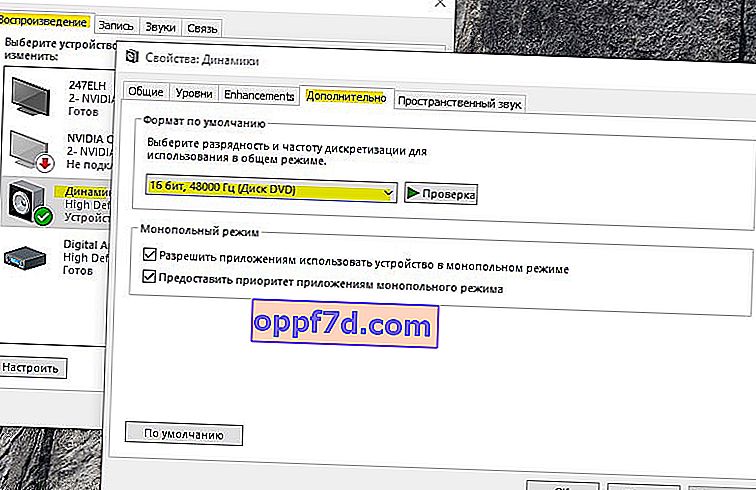Izolacija grafa Windows audio uređaja izvodi se pod nazivom proces audiodg.exe , koji se koristi u sustavu Windows 10 i sustav je koji funkcionira izolirano od standardne Windows Audio usluge. Ovaj postupak izolira zvukove sustava treće strane od zvukova sustava Windows, čime osigurava da Windows ne uguši zvuk treće strane. Također je moguće kontrolirati pojedinačne zvukove iz aplikacija, hardvera i perifernih uređaja, što vam omogućuje podešavanje glasnoće na nižu ili višu razinu za pojedinu aplikaciju.
Povremeno u upravitelju zadataka možete otkriti da izolacija grafa audio uređaja, poznata kao audiodg.exe, uzrokuje veliko opterećenje procesora ili memorije. To bi moglo biti zbog oštećenog ili starog upravljačkog programa za zvuk, softvera treće strane, zlonamjernog softvera ili omogućenih efekata koji mogu stvoriti sustav Windows 10. Pogledajmo zašto audiodg.exe učitava procesor? Kako popraviti veliku upotrebu CPU-a? A je li audiodg.exe virus?
Je li Audiodg.exe virus?
Audiodg.exe nije virus. Ovaj je postupak dio datotečnog sustava Windows 10 i nalazi se na putu C: \ Windows \ System32. Vrijedno je uzeti u obzir činjenicu da zlonamjerni softver može imati isto ime procesa Audiodg.exe, u kojem slučaju može biti veliko opterećenje procesora. Kako provjeriti radi li se o virusu?
Pritisnite Ctrl + Shift + Esc na tipkovnici da biste otvorili Upravitelj zadataka. Pronađite izolaciju grafa audio uređaja ili postupak Audiodg.exe i kliknite ga desnom tipkom miša. U skočnom izborniku odaberite " Otvori lokaciju datoteke " i ako vas automatski preusmjere na put C: \ Windows \ System32 , ovo nije virus, već legitimna datoteka sustava Windows. Ako vas odbace na drugo mjesto, izbrišite ovu datoteku, najvjerojatnije se radi o zlonamjernom softveru.
Za potpuno povjerenje preporučujem upotrebu Zemana skenera .
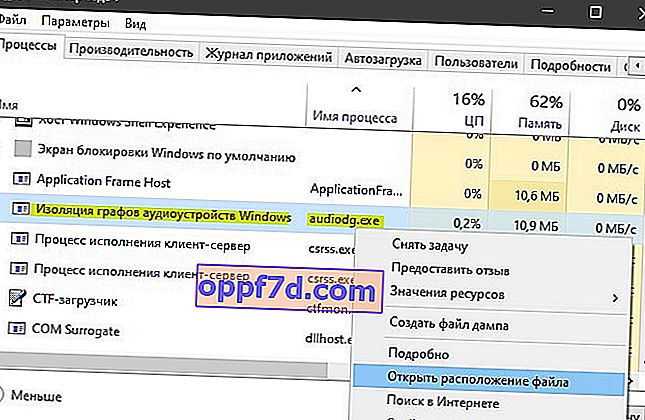
Popravite visoku upotrebu CPU-a postupkom Audiodg.exe u sustavu Windows 10
Trebali biste znati zašto se pojavio ovaj problem, što je učinjeno, instalirano prije njega. Jedno od glavnih problema s korištenjem procesora uključuju zvučne efekte, zastarjeli softver, stare upravljačke programe i upravljačke programe slušalica. Pogledajmo redom.
1. Onemogućite zvučne efekte
Pritisnite kombinaciju tipki Win + R i unesite mmsys.cpl da biste otvorili opcije zvuka.

Zatim desnom tipkom miša kliknite trenutno spojeni uređaj i odaberite " Svojstva ". To može biti zvuk iz stolnih zvučnika, slušalica ili zvuk s monitora ako ima zvučnike. U mom slučaju imam spojene stolne zvučnike koji su označeni zelenim krugom. Zatim idite na karticu " Poboljšanja " i potvrdite okvir " Onemogući sva poboljšanja " da biste onemogućili sve zvučne efekte. Kliknite "U redu" i provjerite učitava li Audiodg.exe procesor u upravitelju zadataka.
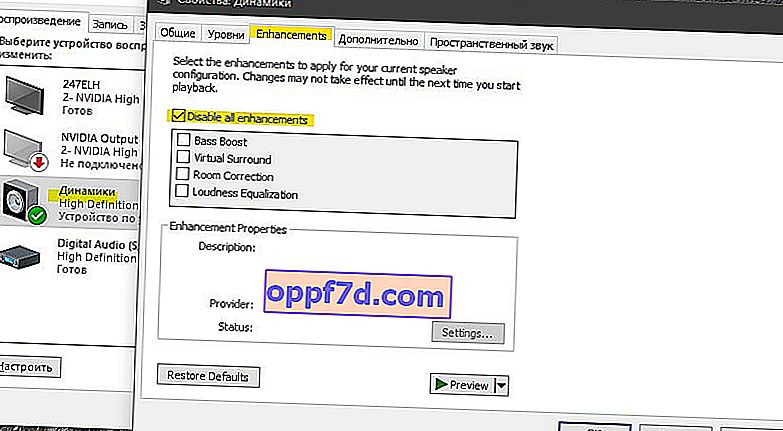
2. Onemogućite kontrolu glasnoće
Na kartici Zvuk morate ponovno konfigurirati komunikacijske parametre. Pritisnite Win + R natrag i upišite mmsys.cpl da biste otvorili opcije zvuka. Idite na karticu Komunikacija i postavite vrijednost na Nije potrebna radnja , a zatim kliknite U redu.
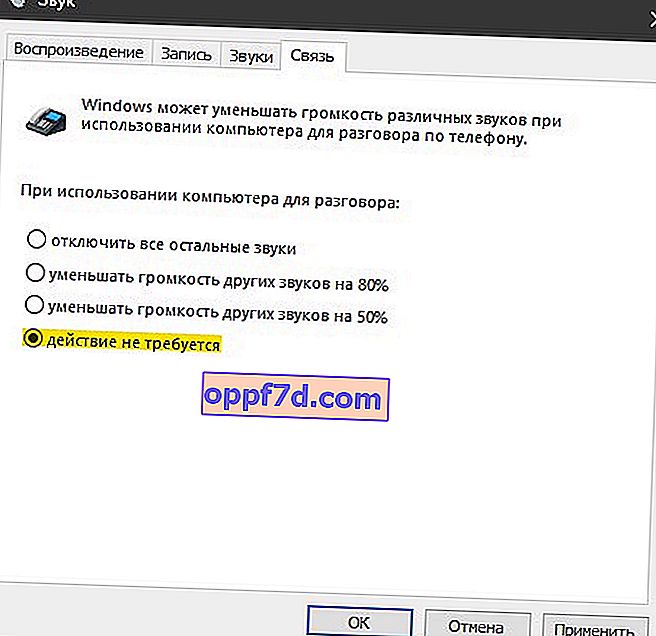
3. Ažurirajte upravljački program za zvučnu karticu
Pritisnite Win + R i unesite devmgmt.msc da biste otvorili upravitelj uređaja. Na popisu pronađite " Uređaji za zvuk, igre i video " i proširite popis. Desnom tipkom miša kliknite zvučnu karticu i kliknite Uninstall . Zatim ponovo pokrenite Windows i preuzmite najnoviji zvučni upravljački program s web mjesta proizvođača.
Ako upotrebljavate ugrađenu zvučnu karticu, morat ćete preuzeti upravljački program za zvuk proizvođača koji je izradio matičnu ploču. Na primjer, ako koristite matičnu ploču Asrock H61-M, morate otići na web mjesto Asrock i preuzeti najnoviji upravljački program za zvuk. Nakon instalacije, ponovno pokrenite računalo.
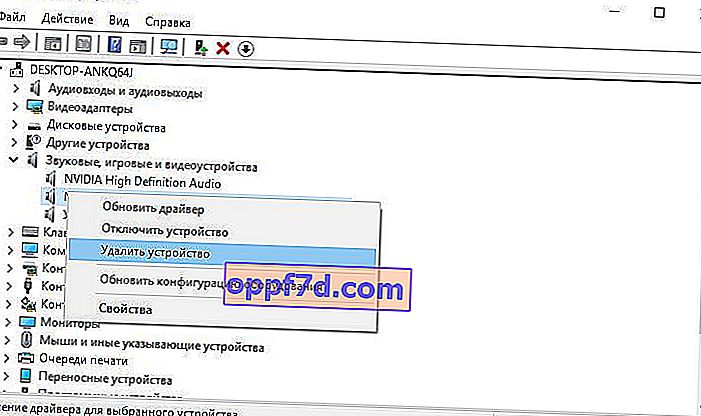
4. Ažuriranje softvera
Riješio sam problem izolacije grafa zvučnog uređaja ažuriranjem softvera kao što je Logitech Gaming Software. Možda imate druge programe za komunikaciju sa slušalicama (miš, tipkovnica, slušalice itd.) Koji instaliraju upravljačke programe za zvuk i sprječavaju rad audiodg.exe sustava.
Pritisnite Win + R i unesite appwiz.cpl da biste otvorili programe za deinstalaciju. Zatim na popisu pronađite program koji pripada slušalicama i deinstalirajte ga. Ponovo pokrenite računalo i idite na web mjesto proizvođača, u ovom slučaju Logitech, i preuzmite najnoviju verziju programa.
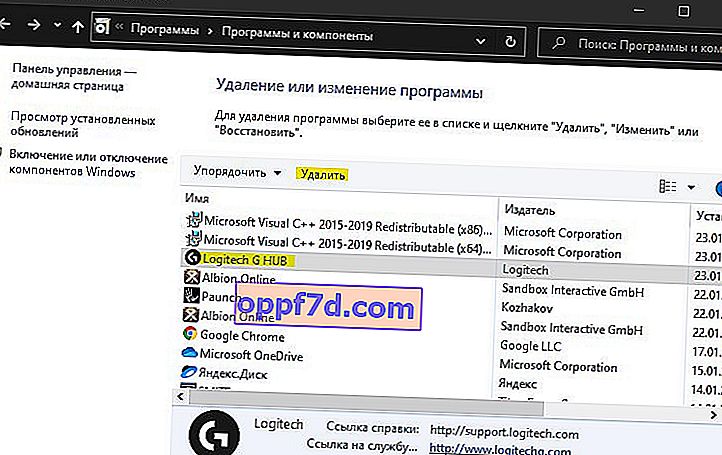
5. Promijenite brzinu uzorkovanja zvuka
Stopa uzorkovanja mjeri se u hercima ili kilohercima. Morat ćete promijeniti frekvenciju na uređajima za reprodukciju. Pritisnite kombinaciju tipki Win + R i unesite mmsys.cpl da biste otvorili opcije zvuka. Desnom tipkom miša kliknite "Zvučnici" i odaberite " Svojstva ". U novom prozoru idite na karticu " Napredno " i pokušajte redom odabrati frekvencije. Preporučujem da započnete s niskim pritiskom tipke OK svaki put. Također primijetite ispod dvije stavke u stupcu "Ekskluzivni način". Pokušajte ih onemogućiti i provjeriti opterećenje procesora postupka Audiodg.exe u upravitelju zadataka.